Вход Telegram — как зайти в личный кабинет с ПК
Пользователи мессенджера часто спрашивают, как войти Телеграмм через телефон, компьютер или браузер в зависимости от ситуации. Ниже рассмотрим особенности входа для каждого устройства и выхода, если этого необходимо. Для удобства приведем пошаговую инструкцию.
После скачивания приложения часто возникают вопросы по поводу входа в мессенджер для дальнейшей настройки и общения. Рассмотрим основные варианты.
На Андроиде
Для начала рассмотрим, как войти в Телеграм с телефона, когда под рукой нет другого устройства. Алгоритм действий при первом пользовании имеет такой вид:
- установите приложение с Плей Маркет и войдите в него;
- жмите кнопку Начать общение;
- пропишите номер телефона, указанный при регистрации;
- введите СМС (или проверьте, что он прописался автоматически).
Если ранее был выполнен вход по номеру телефона в Телеграмм с другого устройства, мессенджер отправляет на него сообщение. Дополнительно отправляется информация о попытке войти в систему с указанием даты, IP-адреса и времени. Если у вас нет доступа к иному устройству, можно получить код иным способом, к примеру, нажать на кнопку «не получили код». В таком случае он приходит в виде SMS-сообщения на телефонный номер.
На Айфоне
Похожий алгоритм актуален для ситуации, когда вам необходимо первый раз зайти в Телеграмм через смартфон с iOS. Алгоритм такой:
- установите приложение с App Store;
- жмите Продолжить на русском;
- введите номер телефона;
- получите код проверки, если вы ранее вошли в Телеграмм на другом устройстве;
- при отсутствии доступа к другому девайсу жмите на ссылку Не получили код? В таком случае мессенджер отправляет СМС на смартфон.
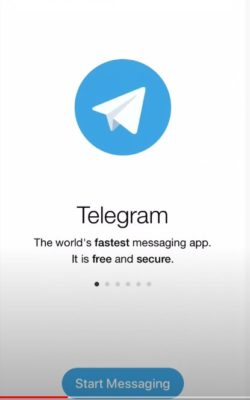
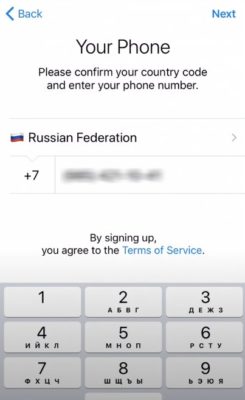
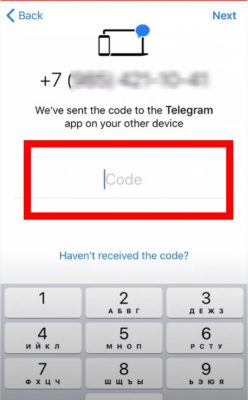
Как видно, зайти в Telegram на телефоне — вопрос нескольких секунд.
На компьютере
Чтобы первый раз войти в Телеграмм сделайте следующие шаги:
- Скачайте и установите приложение.
- Войдите в программу и укажите номер телефона.

- Жмите Продолжить и введите код подтверждения.
- При отсутствии доступа к другому устройству запросите код СМС или дождитесь звонка с информацией.

Повторный вход с компьютера в Телеграмм выполняется еще проще. Если необходимо еще раз зайти в приложение, достаточно кликнуть на кнопку Начать общение, ввести телефон, а после этого прописать пароль в специальное поле.
- войдите в приложение;
- жмите на кнопку Начать общение;
- получите пароль для входа (приходит на другое подключенное устройство или на телефон);
- убедитесь в получении доступа ко всем группам, контактам и возможности написания сообщений.
Как видно, зайти через комп в Телеграм не составляет труда. Более того, мессенджер запоминает пользователя и не требует постоянного ввода данных для авторизации. Исключением являются три случая:
- переустановка ПО или форматирование диска;
- удаление и установка Телеграмма;
- самостоятельный выход через настройки.
В остальных случаях приложение запоминает пользователя и не требует постоянной авторизации.
Веб версия
Еще один момент, который интересует пользователей — вход в Телеграм через браузер при работе онлайн. Здесь зайти так же легко, как через телефон или ПК. Сделайте такие шаги:
- Перейдите по любой из ссылок ниже:
Будьте аккуратны, ведь в Сети встречается много подделок браузерной версии Телеграмм. Если неправильно ввести адрес, высок риск потерять личные данные и доступ к профилю. Пользуйтесь только указанной выше ссылкой.
- Введите номер телефона и подтвердите ввод.

- Пропишите проверочный код-пароль в специальное поле. Он приходит на Telegram в смартфоне или с помощью SMS.

Если вы также задаете вопрос, как зайти в мой личный кабинет на браузере, следование указанной выше инструкции позволяет быстро решить вопрос.
Не нужен браузер
При этом в отличие от веб-версии в мессенджере портативного формата поддерживаются стикеры. В обычном браузере вы бы увидели надпись «Unsupported…».
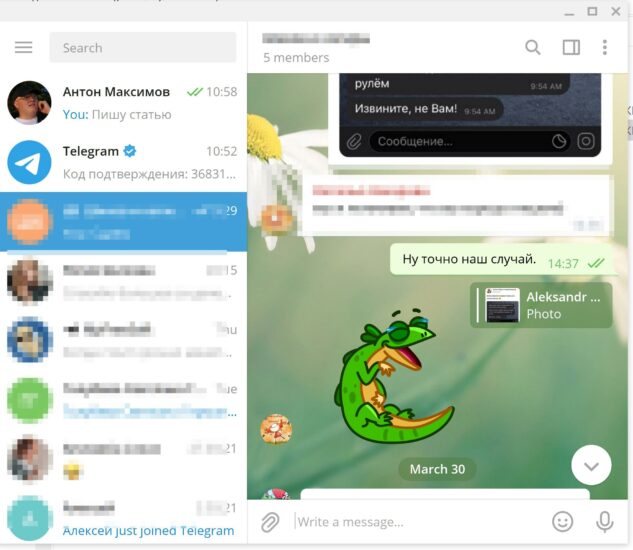
Установка официальной версии Телеграм на компьютер
1. Скачайте установочный файл Telegram для компьютера и запустите установку.
2. В начале установки попросят выбрать язык. Русификатор более не требуется, сразу выбирайте версию на русском, чтобы потом не искать смену языка в настройках.
3. В следующем окне выберите, куда будет установлена программа, и ознакомьтесь с информацией о необходимом свободном месте. Мессенджер весит немного, просто нажмите «Далее».
4. Видим предложение создать ярлык на рабочем столе, чтобы приложение всегда было под рукой, соглашаемся.
5. Нажмите установить и запустите приложение.
6. После запуска программы важно выбрать «Продолжить на русском», а не нажать «Start messaging». В противном случае Телеграмм будет на английском и придётся менять язык в настройках.

7. Нажмите «Начать общение» и перейдите к вводу номера телефона.

8. Код будет отправлен в приложение на другом устройстве. Если Телеграм не был инсталлирован на Айфон или Андроид переде установкой на ПК, скачайте мессенджер на телефон по ссылкам ниже.
- Для iPhone.
- Для Android.
9. Откройте приложение на телефоне, на который отправлено сообщение с кодом. Введите код и приступайте к использованию.
Некоторые особенности и возможности Telegram для компьютера

- Обмен сообщениями и мультимедиа (прикрепление к сообщениям полноразмерных фото, видеороликов до 2 ГБ и так далее);
- Создание групп (до 200 000 участников) и каналов;
- Дружественный интерфейс;
- Безопасность – программа использует протокол MTProto, обеспечивающий надёжность и высокую скорость обмена данными даже при медленном интернет-соединении (Телеграм обеспечивает более надёжную защиту, чем популярные мессенджеры WhatsApp и Line);
- Боты Телеграм;
- Без рекламы и абонентской платы;
- Автоматическая синхронизация на всех устройствах;
- Темы оформления, огромный выбор бесплатных стикеров;
- Вход с нескольких аккаунтов
- Регистрация по номеру телефона;
- Наличие портативной версии, не требующей установки в систему – Telegram Portable;
- Версия для Windows, в отличии от мобильного приложения (Android, iOS и др.) не поддерживает «Секретные чаты».
Полезные ссылки
Вход через браузер
Приводим подробную пошаговую инструкцию по авторизации со скриншотами и пояснениями из семи восьми действий.
1. Загрузите через браузер Яндекс или Google Chrome online-версию Telegram Web K или Web Z на компьютере или портативном устройстве.
2. Перейдите по ссылке «Продолжить на русском».

3. Откройте мессенджер на телефоне с Android или iOS и перейдите к настройкам.
4. Выберите раздел «Устройства».
5. Перейдите по голубой ссылке «Сканировать QR-код» над списком активных сеансов.
6. Ознакомьтесь с инструкцией на экране iPhone или смартфона с Андроид и тапните по голубой кнопке внизу экрана.

7. Смартфоном считайте шифр с дисплея монитора или с сенсорного экрана мобильного устройства.

8. Выберите русский язык в настройках и пользуйтесь Телеграмм в браузере онлайн без установки программы.
Если считать QR-код не получилось, для входа через браузер перейдите по ссылке «Log in by phone number» внизу экрана, введите привязанный к аккаунту номер телефона и нажмите на голубую кнопку «Next». Скопируйте пятизначный код подтверждения из мессенджера, установленного на другом устройстве, и вставьте в форму на сайте.

Как скачать Телеграмм онлайн
Многих пользователей интересует, нужно ли скачивать приложение, и является ли оно бесплатным в использовании. Веб Телеграм совершенно бесплатный, за его использование никто не будет требовать платы. Данное приложение не скачивается на компьютер, оно используется прямо в браузере. Это отличный способ чатиться со своими друзьями, не отвлекаясь от других дел.
Как и любое приложение, веб Телеграм имеет свои плюсы и минусы. Сразу же хочется отметить, что плюсов у сервиса гораздо больше.
Среди преимуществ стоит отметить:
- не нужно постоянно включать сервис;
- не нужно скачивать и устанавливать;
- сервис не занимает место на компьютере;
Существенных минусов веб Телеграм не имеет, но среди маленьких недостатков можно отметить:
- необходимо иметь хорошее интернет соединение;
- сервис нормально работает только на компьютере.
Если вы часто используете Телеграм на компьютере, то стоит задуматься именно о веб версии, поскольку использовать ее намного удобнее. А если у вас возникают какие-либо вопросы, то ответы на них можно найти без проблем, ведь веб-версия ничем не отличается от мобильной версии для смартфонов или от компьютерной версии для ПК.
В любом случае, какой версией Телеграм вы бы ни пользовались, не забудьте подписаться на канал gg в Telegram.
Способы как пользоваться telegram в web браузерах online
Подробно рассмотрим два метода, как можно пользоваться телеграм, через web обозреватели на компьютере:
- Используя расширения;
- Через официальный сервис от разработчиков
Ниже представлены инструкции, как пользоваться Telegram в популярных браузерах.
Запуск web версии Telegram при помощи дополнений
Покажем как зайти в сервис с компьютера, используя плагины. Метод имеет существенный плюс — нужно все лишь один раз скачать и настроить дополнение. После этого вход в систему на компе будет выполняться автоматически.
Opera
Все скриншоты будут сделаны в игровой версии браузера (Opera GX), однако шаги точно такие же, как и обычной версии обозревателя.
Перейдите в каталог расширений. Для этого в опере откройте ссылку — https://addons.opera.com/ru/extensions/?hl=ru. В строке поиска укажите название расширения, как показано на скриншоте ниже, и нажмите клавишу «Ввод»:

Из предложенного списка выберите вариант, после чего нажмите на кнопку «Добавить в Opera»

добавить в opera
Нажмите на значок приложения в панели закладок и введите свои данные.

Google Chrome
Вам нужно будет скачать официальное дополнение из интернет-магазина Google. Для этого в правом верхнем углу браузера кликните на пункт «Сервис» (более подробно про установку расширений в Chrome):

В открывшемся окне выберите «интернет магазин Google»:

Теперь в появившейся вкладке, в строке поиска, введите «Telegram web» и нажмите на клавиатуре «Вход» (Enter).

В списке, отобразившемся на экране, выберите нужное расширение и нажмите на кнопку «Установить»:

После установки, откроется новая вкладка. В ней надо будет настроить дополнение. Следуйте инструкциям на мониторе, и у вас все получится.
Mozilla Firefox
В адресной строке web-браузера Firefox введите: https://addons.mozilla.org/ru. После входа на сайт, в поиске введите- «Телеграм».

В результатах, кликните левой клавишей мыши на первую ссылку.

Нажмите «Добавить в Firefox». После чего следуйте инструкциям по установке.
Преимущества Телеграм на компьютере
Как пользоваться Телеграмом на компьютере без телефона? Никаких проблем не возникнет. Можно запустить любую из трех версий мессенджера и войти в аккаунт за несколько секунд. Для работы потребуется только симка и устройство, способное получить SMS.
В чем плюсы Телеграм на ПК:
- стабильная работа на старых и новых устройствах;
- автоматическое получение обновлений;
- поддержка видеовызовов и голосовых звонков;
- встроенная галерея со смайликами и стикерами;
- настройка интерфейса;
- изменение масштаба букв;
- создание каналов и групп;
- планирование конференций;
- встроенный поиск для групп и каналов.
Телеграм для ПК мало чем отличается от мобильной версии, а значит, имеет все ее преимущества. Зарегистрироваться в Телеграме на компьютере без смартфона получится за несколько минут. Для этого просто выберите вход по номеру и введите свой контакт.












